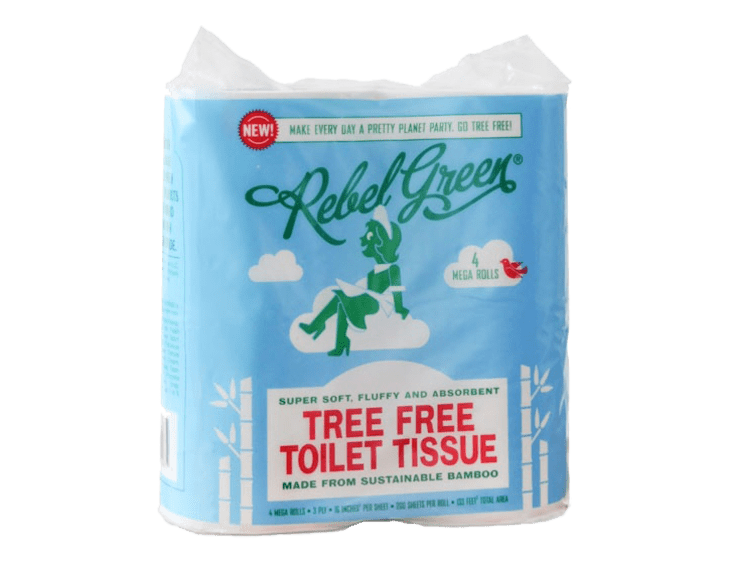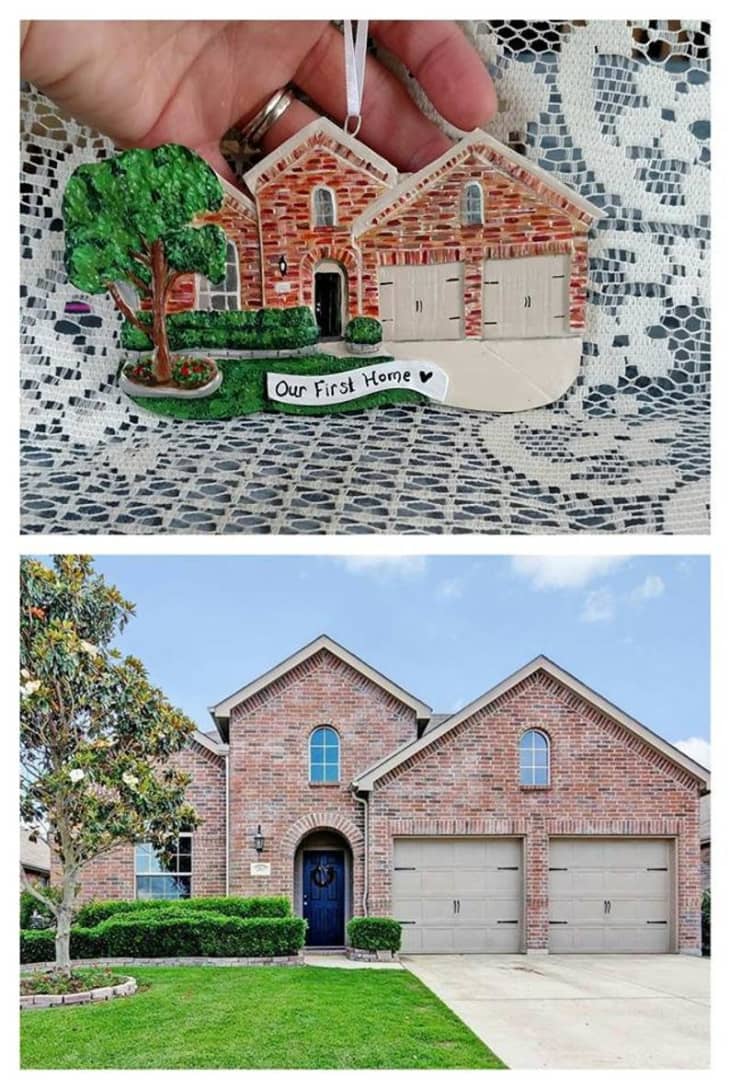Համակարգչային պահուստավորման վերաբերյալ խորհուրդները հաճախ ուղեկցվում են ձեր հիմնական շարժիչը կլոնավորելու առաջարկով ՝ ի լրումն ամենօրյա լրացուցիչ պահուստավորման: Մենք այստեղ ՝ Unplggd- ում, նույնպես առաջարկել ենք կլոնավորումը ՝ որպես պահուստավորման ցանկացած ծրագրի անհրաժեշտ մաս: Սովորական խորհուրդն է օգտագործել CarbonCopy- ի նման ծրագիր, երբ ներկառուցված Disk Utility- ը լավ կլոնավորի կոշտ սկավառակը:
Disk Utility- ը չափազանց հեշտ է կոշտ սկավառակի կլոնավորում:
 Պահել Ամրացրեք այն
Պահել Ամրացրեք այն (Պատկերը ՝ բնակարանային թերապիա)
- Ձևաչափեք ձեր նպատակակետի դրայվը : Միացրեք ձեր սկավառակը ձեր համակարգչին և բացեք Disk Utility- ը: Ընտրեք ջնջման ներդիրը և ձևավորեք ձեր կոշտ սկավառակը ձեր տվյալները պահելու համար բավականաչափ մեծ բաժանման:
- Օգտագործեք վերականգնման գործառույթը `կլոնավորելու համար . Դուք կցանկանաք ձեր հիմնական սկավառակը աշխատասեղանից քաշել սկզբնաղբյուր: Այնուհետև ընտրեք ձեր նոր ձևաչափված սկավառակը որպես նպատակակետ, ինչպես նաև համոզվեք, որ ապամոնտաժեք ջնջման նպատակակետի նշման վանդակը ՝ նպատակակետի ներքևում:
- Գործարկեք կլոնավորված սկավառակը Ձեր նոր կլոնավորված կոշտ սկավառակի միջոցով վերագործարկեք ձեր Mac- ը և պահեք տարբերակը: Սա կբարձրացնի բեռնախցիկի կառավարիչը, որը թույլ կտա Ձեզ ընտրել ձեր նոր կլոնավորված սկավառակը: Եթե ամեն ինչ նորմալ բեռնվում է և գործում է, ապա ձեր սկավառակը պատշաճ կերպով կլոնավորված է: